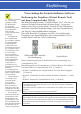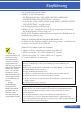Operation Manual
23
... Deutsch
Einführung
Das Installationsprogramm startet.
6 Klicken Sie auf “Next (Weiter)”.
Der Bildschirm mit dem “END USER LICENSE AGREEMENT
(ENDBENUTZER-LIZENZVERTRAG)” erscheint.
7 Lesen Sie den “END USER LICENSE AGREEMENT (ENDBENUTZER-
LIZENZVERTRAG)” sorgfältig durch.
Das Bestätigungsfenster wird angezeigt.
8 Klicken Sie auf ““I accept the terms in the license agreement (Ich stimme
den Bedingungen des Lizenzvertrags zu)”.
Stellen Sie die Installation anhand der Anweisungen in den Bildschirmen des
Installationsprogramms fertig.
Schritt 2: Verbinden Sie den Projektor mit einem LAN.
Verbinden Sie den Projektor gemäß der Anweisungen unter “Anschließen des
Projektors” mit einem LAN (-> Seite 25)
Schritt 3: PC Control Utility Pro 5 starten
1. Öffnen Sie Ihren Anwendungen-Ordner unter Mac OS.
2. Klicken Sie auf den “PC Control Utility Pro 5”-Ordner.
3. Klicken Sie auf das “PC Control Utility Pro 5”-Symbol.
PC Control Utility Pro 5 startet jetzt.
TIPP: Abruf der Hilfedatei von PC Control Utility Pro 5
• Anzeige der Hilfedatei von PC Control Utility Pro 4 bei Ausführung des
Programms.
• Klicken Sie in der Menüleiste nacheinander auf “Help (Hilfe)” → “Help (Hilfe)”.
Der Hilfebildschirm wird angezeigt.
• Anzeige der Hilfedatei mit dem Dock
1. Öffnen Sie “Application Folder (Anwendungsordner)” unter Mac OS.
2. Klicken Sie auf den “PC Control Utility Pro 5”-Ordner.
3. Klicken Sie auf das “PC Control Utility Pro 5 Help (PC Control Utility Pro 5
Hilfe)”-Symbol.
Der Hilfebildschirm wird angezeigt.
TIPP: Deinstallation eines Softwareprogramms
1. Ziehen Sie den “PC Control Utility Pro 5”-Ordner auf das Papierkorbsymbol.
2. Ziehen Sie die Kongurationsdatei von PC Control Utility Pro 5” auf das
Papierkorbsymbol.
• Die Kongurationsdatei von PC Control Utility Pro 5 bendet sich in “/
Users (Benutzer)/<your user name (Ihr Benutzername)>/Application Data
(Anwendungsdaten)/NEC Projector User Supportware (NEC-Projektor-Benutzer-
Supportware)/PC Control Utility Pro 5”.
Damit die
Zeitplanfunktion von
PC Control Utility
Pro 5 funktioniert,
muss Ihr Computer
eingeschaltet sein
und darf sich nicht im
Ruhezustand befinden.
Wählen Sie “Energy
Saver” aus “System
Preferences” unter
Mac und deaktivieren
Sie den Ruhezustand
vor Ausführung des
Planers.
Wurde
[STROMSPAR]
für [STANDBY-
MODUS] im Menü
gewählt, kann der
Projektor nicht
über das Netzwerk
eingeschaltet werden.